Outlook代收邮箱设置指南 1.登录Outlook邮箱(http://www.outlook.com),点击右上角齿轮图标,选择【选项】。 2.点击管理账户下的你的电子邮件账户。 3.点击添加电子邮件帐户下的添加仅发送账户或......
2016-10-04 200 outlook邮箱
电子邮件Email虽然年代久远,但一直都是非常重要的应用,比较正式的文书都会用邮件发送,但假如哪天重要的邮件不小心删除或消失了要怎么恢复呢?FinalData就可以,恢复邮件的成功率还是相对较高的。
第1步: 在FINALDATA 3.0 Wizard 界面上点击【恢复】按钮。
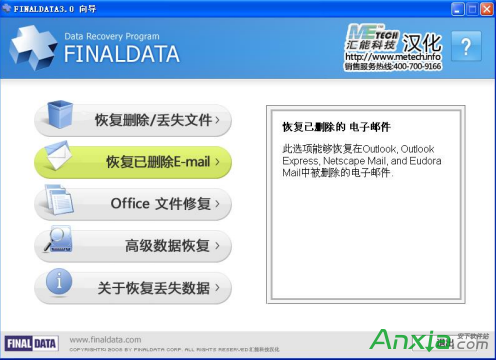
第2步: 在清单上选择一种客户端程序。
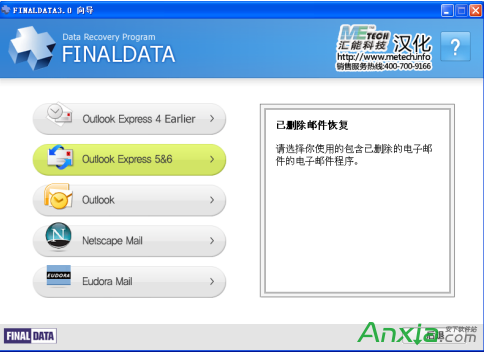
第3步: 选择您想恢复的个人文件夹。
如果您知道您个人文件夹文件的位置,您可以使用“资源管理器查看”功能。
( *如果您的文件夹文件被删除前或没有记住该文件所在的位置时,请点击【扫描】按钮。)
第3-1步: 使用扫描程序(需要一些额外的时间来扫描您的数据)
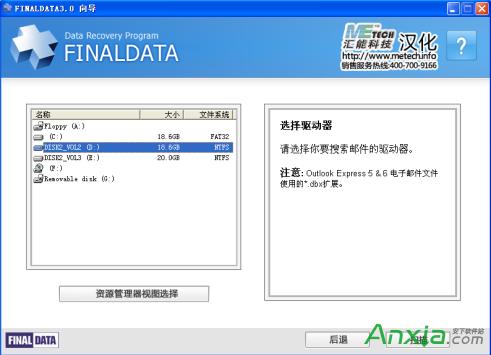
-选择硬盘分区来恢复,并点击【扫描】按钮
-扫描完毕后,将会出现选择窗口。 选择包含电子邮件的文件夹来恢复,点击【下一步】 按钮。
第3-2步: 使用“ 资源管路器视图选择”
-点击【资源管理视图选择】按钮。
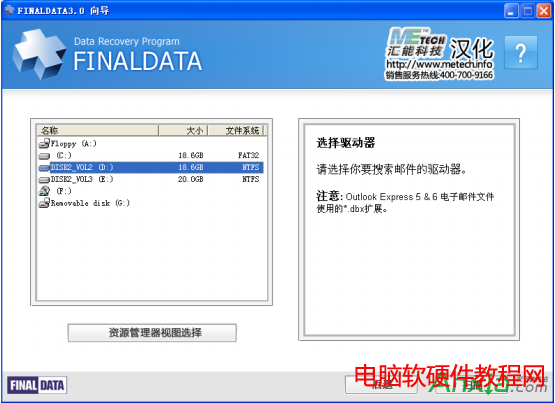
-选择通过目录窗口选择个人文件夹,并点击【下一步】按钮。

第4步: 选择电子邮件来恢复。 如果您已找到了您想要恢复的电子邮件,点击【恢复】按钮则可。
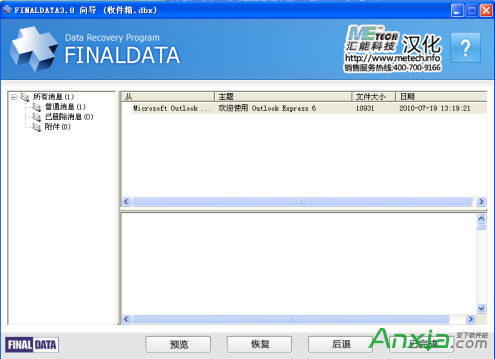
第5步: 选择保存已恢复的电子邮件目录后,点击【 确定】 按钮。如果您能够用扫描程序来找到您的文件夹(第3-1步),您不能把恢复的文件保存在原来的硬盘驱动器分区中,以免因两者使用相同的硬盘驱动器分区而受损。请选择其他的硬盘驱动器分区来保存已恢复文件。
第6步: 全部恢复工作完成后,您可以看到通过FINALDATA恢复的电子邮件,如下图所示。在某些情况下,电子邮件在恢复前被其他进程损坏,以致无法恢复到正常运行。

参 考
您可以通过使用这种方式的个人文件夹来设置已恢复电子邮件。以Outlook浏览器为例的,其他的电子邮件客户端程序亦类似,具体步骤如下:
第1步: 在客户端程序界面上打开你已恢复的电子邮件。
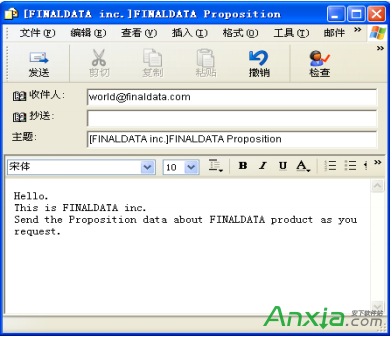
第2步: 打开你的电子邮箱后, 点击【文件】 ->【 移动到文件夹】
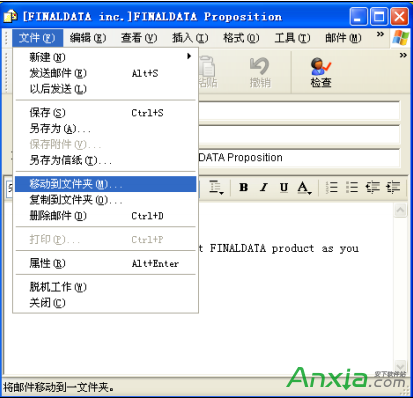
第3步: 选择您的个人文件夹来移动您的邮件,点击【确定】按钮。 现在你可以在你的个人文件夹里找到您的电子邮箱。
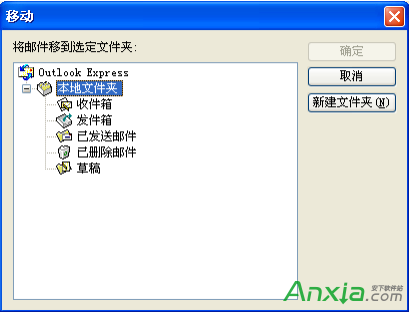
温馨提示:若FinalData恢复效果不理想,建议尝试EasyRecovery Enterprise,开头本文软件中已提供下载。
标签: finaldata
相关文章

Outlook代收邮箱设置指南 1.登录Outlook邮箱(http://www.outlook.com),点击右上角齿轮图标,选择【选项】。 2.点击管理账户下的你的电子邮件账户。 3.点击添加电子邮件帐户下的添加仅发送账户或......
2016-10-04 200 outlook邮箱

不管是专业的动画还是简单的GIF动画都需要用软件,但很多朋友都不知道用什么软件制作动画,下面安下小编就来告诉大家制作专业动画和GIF动画都可以用什么软件。收费的、免费的软件......
2016-10-04 200 GIF动画

Excel2010怎么插入超链接。我们在制作Excel表格的时候,常常会需要一些超链接,让表哥内容更加丰富。可是要怎么插入超链接呢?现在就让小编来跟大家演示一下, 怎么设置Excel2010插入......
2016-10-09 200 excel技巧 excel教程 excel实例教程 excel2010技巧

很多人在使用Beyond Compare的时候,发现Beyond Compare抑制过滤的功能。但是也有用户不需要这种自动过滤的功能的,那么接下来下载吧就和大家分享,Beyond Compare文件夹同步抑制过滤方法。......
2016-09-28 200 Beyond Compa

今天小编又来和网友谈谈为什么 QQ老掉线,QQ掉线是怎么回事 的问题。因为笔者经常在跟朋友聊天的时候,qq就自动掉线了,小编也出现过这种情况。那么为什么qq老掉线呢?听小编慢慢......
2016-11-14 200 qq老掉线